Instalación de una actualización de software para SharePoint Server
SE APLICA A: 2013
2013  2016
2016  2019
2019  Subscription Edition
Subscription Edition  SharePoint en Microsoft 365
SharePoint en Microsoft 365
Antes de empezar
Antes de iniciar el proceso de actualización de software, revise la información siguiente sobre permisos, requisitos de hardware y software y procesos de actualización.
Nota:
Aunque los pasos de este artículo hacen referencia a SharePoint Server 2016, son aplicables a SharePoint Foundation 2013, SharePoint Server 2013, SharePoint Server 2019 y SharePoint Server Subscription Edition a menos que se indique lo contrario.
Para llevar a cabo los procedimientos descritos en este artículo, debe contar con las siguientes pertenencias y roles:
el rol de servidor fijo securityadmin en la instancia de SQL Server
el rol de base de datos fijo db_owner en todas las bases de datos que deben actualizarse
ser administrador local en el servidor en el que ejecuta los cmdlets de PowerShell de Microsoft
Antes de instalar una actualización, compruebe que se cumplan las condiciones siguientes:
Todos los servidores web front-end son de carga equilibrada y giran con el equilibrador de cargas.
Todos los servidores de la granja funcionan correctamente. Para buscar, puede ver el estado del servidor mediante el cmdlet de Microsoft PowerShell Get-SPEnterpriseSearchStatus o yendo a Administración > central Administrar aplicaciones > de servicio Search_service_application_name.
Todas las bases de datos están activas y funcionan correctamente.
No inicie la actualización si no se cumple alguna de las condiciones anteriores. Resuelva todos los problemas antes de continuar.
SharePoint Server 2016, 2019 y Subscription Edition pueden controlar ciertos errores de actualización una vez finalizada la fase de aplicación de revisiones. Sin embargo, si la actualización de una versión de compilación a otra no se realiza correctamente, es posible que deba realizar una restauración a partir de una copia de seguridad. Por lo tanto, asegúrese de realizar una copia de seguridad completa antes de iniciar el proceso de actualización. Una vez que la restauración está completa, puede reanudar la actualización. Las tareas completadas no se ejecutan de nuevo. Para obtener más información, consulte los recursos siguientes:
Determinación de la estrategia de actualización
Antes de empezar a implementar una actualización de software, compruebe que la estrategia de actualización que planea usar es óptima para el entorno de SharePoint Server 2016, 2019 o Subscription Edition. Existen varios factores, como la reducción del tiempo de inactividad, el coste y la complejidad, que determinan la estrategia que se debe usar para implementar una actualización de software.
Para obtener más información sobre cómo funciona el proceso de asociación de base de datos, vea los diagramas de Información general del proceso de actualización de SharePoint 2013 a SharePoint Server 2016, Información general del proceso de actualización a SharePoint Server 2019 e Información general del proceso de actualización a SharePoint Server Subscription Edition.
Nota:
Ciertos vínculos de este artículo abren contenido relacionado con la actualización de una versión a otra en lugar de la actualización de una compilación a otra. No obstante, el proceso general es similar para ambos tipos de actualizaciones. Por ejemplo, la fase de actualización de la base de datos es básicamente la misma para la actualización de una compilación a otra y para la actualización de una versión a otra.
Supervisión del progreso de la actualización
Controle el proceso de implementación de las actualizaciones para comprobar que las actualizaciones avanzan según lo previsto. Puede haber problemas que bloquean la actualización o que dan lugar a una granja de servidores actualizada que tiene elementos que no funcionan según lo esperado. Ponga mucha atención a la sincronización de la base de datos y a las personalizaciones.
Le recomendamos que use la página Actualización y migración de Administración central como herramienta principal para ver el estado de instalación de productos y revisiones, el estado de datos y el estado de la actualización en tiempo real.
Tras la ejecución del programa de instalación también podrá ver los archivos de registro y usar PowerShell de Microsoft para comprobar el progreso de la instalación.
Estado inicial
En la ilustración siguiente se observa la topología de granja que se usa como ejemplo para cada uno de los casos de revisión que se describen en este artículo.
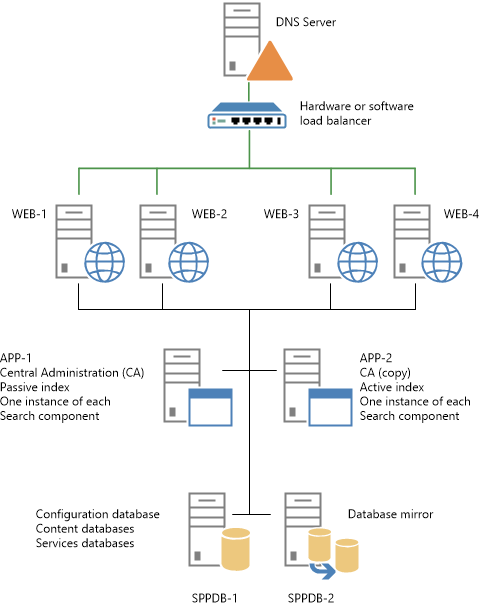
Cuando esté listo para continuar, realice solo uno de los procedimientos siguientes de este artículo para instalar la actualización:
Uso del método local sin compatibilidad con versiones anteriores
Uso del método local con compatibilidad con versiones anteriores
Uso del método de asociación de bases de datos para alta disponibilidad del contenido existente
Uso del método local sin compatibilidad con versiones anteriores
En este escenario se deshabilitan las solicitudes entrantes a los servidores web front-end y, de esta forma, se cierran de manera eficaz todos los servidores de la granja. Luego, debe instalar la actualización en todos ellos. Esta estrategia combina la actualización y la fase de actualización de compilación a compilación que se describe en la sección Introducción a las actualizaciones de software para SharePoint Server 2016 de Información general sobre el proceso de actualización de SharePoint 2013 a SharePoint Server 2016.
En la ilustración siguiente se muestran los pasos necesarios para instalar la actualización en la granja. Puede usar la ilustración como guía a medida que avanza en los pasos del procedimiento siguiente ("Para instalar una actualización sin compatibilidad con versiones anteriores").
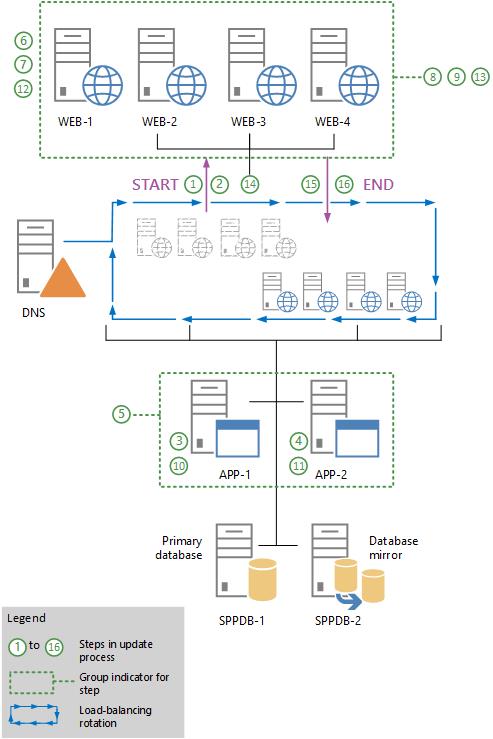
Para instalar una actualización sin compatibilidad con versiones anteriores
Notifique a los usuarios que la granja de servidores no estará disponible mientras instala la actualización.
Quite todos los servidores web (WEB-1 a WEB-4) de rotación en el equilibrador de carga o ponga en pausa el equilibrador de carga para detener las solicitudes entrantes a los servidores.
Ejecute el archivo ejecutable de actualización para instalar la actualización en el servidor de aplicaciones que hospeda Administración central (APP-1).
Ejecute el archivo ejecutable de actualización para instalar la actualización en todos los demás servidores de aplicaciones que hospedan componentes de búsqueda (APP-2). Para ello, realice el procedimiento Componentes de búsqueda de host que aparece más adelante en este artículo y, a continuación, vuelva al paso siguiente de este procedimiento. No ejecute el Asistente para configuración de productos de SharePoint en estos servidores en este momento.
Revise los archivos de registro de actualización para comprobar que todos los servidores de aplicación se hayan actualizado correctamente.
Dichos archivos se encuentran en %COMMONPROGRAMFILES%\Microsoft Shared\Web server extensions\16\LOGS. Los nombres de los archivos de registro de actualización tienen el siguiente formato: Upgrade-AAAAMMDD-HHMMSS-SSS.log, donde AAAAMMDD es la fecha y HHMMSS-SSS es la hora (horario en formato de 24 horas, minutos, segundos y milisegundos). El archivo de registro de errores de actualización combina todos los errores y advertencias en un archivo más corto que se denomina Upgrade-AAAAMMDD-HHMMSS-SSS-error.log.
Regístrese al primer servidor web (WEB-1).
Ejecute el archivo ejecutable para instalar la actualización en el servidor web.
Ejecute el archivo ejecutable para instalar la actualización en los servidores web restantes (WEB-2, WEB-3 y WEB-4).
Revise los archivos de registro de actualización para comprobar que todos los servidores web se hayan actualizado correctamente.
Ejecute el Asistente para la configuración de productos de SharePoint en el servidor (AAP-1) de Administración central. Esto actualiza la base de datos de configuración y actualiza cada base de datos de contenido.
Para obtener información sobre cómo ejecutar el asistente, vea Instalar SharePoint Server en varios servidores para SharePoint Server 2016, 2019 o Subscription Edition. Consulte Instalación de SharePoint 2013 en varios servidores para una granja de servidores de tres niveles para SharePoint 2013.
Ejecute el Asistente para la configuración de productos de SharePoint en los demás servidores de aplicaciones.
Ejecute el Asistente para la configuración de productos de SharePoint en el primer servidor web (WEB-1).
Nota:
Ejecute el asistente de configuración para asegurar que si falla la actualización de servidor concreto, ese error no se propagará a los demás servidores web. Por ejemplo, el hecho de que la actualización falle en un servidor puede provocar que la actualización también falle para una o más colecciones de sitios.
Repita el paso anterior para todos los servidores web restantes.
Compruebe que el proceso de actualización se haya completado correctamente. Para obtener más información, vea Comprobar las actualizaciones de bases de datos en SharePoint Server 2016.
Agregue los servidores web (WEB-1 a WEB-4) a la rotación en el equilibrador de carga o inicie el equilibrador de carga para habilitar las solicitudes entrantes a los servidores.
Informe a los usuarios que la granja está disponible. Ha terminado de instalar la actualización y de usar este artículo.
Uso del método local con compatibilidad con versiones anteriores
Este escenario aprovecha la compatibilidad con versiones anteriores de SharePoint y la característica de actualización diferida para reducir el tiempo de inactividad de la granja de servidores necesario para implementar una actualización de software. Sin embargo, no se elimina el tiempo de inactividad. Los sitios y servicios no estarán disponibles mientras se actualiza el contenido de la base de datos.
En este escenario de actualización se usan dos fases para instalar la actualización en servidores de granja de servidores. Estas fases son las siguientes:
Instale la actualización en los servidores de la granja.
Realice una actualización de una versión de compilación a otra para completar el proceso de aplicación de revisión.
Importante
Durante la fase de actualización, la granja de servidores puede seguir en producción con un tiempo mínimo de inactividad. Sin embargo, durante la fase de actualización de una compilación a otra, la granja no estará disponible. Si los usuarios intentan obtener acceso al contenido mientras la granja se está actualizando, se puede provocar un error en las actualizaciones o un tiempo excesivo de inactividad en el proceso de actualización debido a la contención y el bloqueo de los recursos. Este comportamiento no está admitido ni probado.
Para obtener más información, vea los artículos siguientes:
- Introducción a las actualizaciones de software para SharePoint Server 2016, 2019 y Subscription Edition
- Introducción al proceso de actualización de SharePoint 2013 a SharePoint Server 2016
- Comprobación de actualizaciones de bases de datos en SharePoint Server 2019
- Comprobar actualizaciones de bases de datos en SharePoint Server Edición de Suscripción
Fase de actualización
En la ilustración siguiente se muestran los pasos necesarios para instalar la actualización en la granja. Puede usar la ilustración como guía a medida que avanza en los pasos del procedimiento siguiente ("Para instalar la actualización").
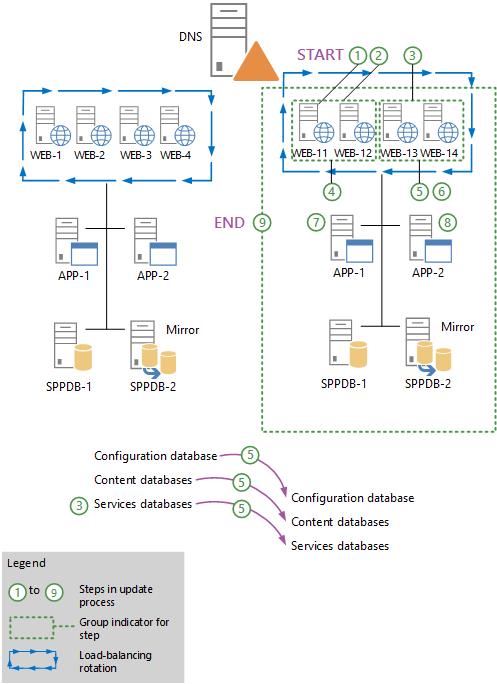
Para instalar la actualización
Quite la mitad de los servidores web (WEB-1 y WEB-2) de la rotación en el equilibrador de carga o ponga el equilibrador de carga en pausa para detener las solicitudes entrantes a los servidores.
En cada servidor web que está fuera de la rotación del equilibrador de carga (WEB-1 y WEB-2), ejecute el archivo ejecutable para instalar la actualización. No ejecute el Asistente para configuración de productos de SharePoint en estos servidores. Compruebe que estos servidores web se hayan actualizado correctamente mediante la revisión de los archivos de registro de actualización.
Dichos archivos se encuentran en %COMMONPROGRAMFILES%\Microsoft Shared\Web server extensions\16\LOGS. Los nombres de los archivos de registro de actualización tienen el siguiente formato: Upgrade-AAAAMMDD-HHMMSS-SSS.log, donde AAAAMMDD es la fecha y HHMMSS-SSS es la hora (horario en formato de 24 horas, minutos, segundos y milisegundos). El archivo de registro de errores de actualización combina todos los errores y advertencias en un archivo más corto que se denomina Upgrade- AAAAMMDD-HHMMSS-SSS-error.log.
Quite los servidores web restantes (WEB-3 y WEB-4) de la rotación del equilibrador de carga o ponga en pausa el equilibrador de carga para detener las solicitudes entrantes a los servidores.
Agregue de nuevo los servidores web actualizados (WEB-1 y WEB-2) a la rotación de equilibrio de carga.
En cada servidor web que se encuentre fuera de la rotación del equilibrio de carga, ejecute el archivo ejecutable para instalar la actualización. No ejecute el Asistente para configuración de productos de SharePoint en estos servidores en este momento. Compruebe que ambos servidores web se hayan actualizado correctamente mediante la revisión de los archivos de registro de actualización.
Agregue de nuevo los servidores web actualizados (WEB-3 y WEB-4) a la rotación de equilibrio de carga.
Instale la actualización en todos los servidores de aplicaciones que hospedan los componentes del servicio de búsqueda (APP-1 y APP-2). Para ello, realice el procedimiento Instalar una actualización de software para SharePoint Server 2016 que aparece más adelante en este artículo y, a continuación, vuelva al siguiente paso de este procedimiento. No ejecute el Asistente para configuración de productos de SharePoint en este momento.
Si la granja de servidores tiene servidores de aplicaciones adicionales que no hospedan componentes de búsqueda, ejecute el archivo ejecutable de actualización para instalar la actualización en estos servidores. No ejecute el Asistente para configuración de productos de SharePoint en estos servidores en este momento.
Revise los archivos del registro de actualización para comprobar que estos servidores de aplicaciones se hayan actualizado correctamente.
En este momento del proceso, las bases de datos y otros componentes, como la configuración, las características y los datos de nivel de sitio, deben actualizarse porque el Asistente para configuración de productos de SharePoint no se ejecutó en ninguno de los servidores de la granja de servidores. Sin embargo, la granja debería ser capaz de ejecutarse en modo de compatibilidad con versiones anteriores.
Fase de actualización
En la ilustración siguiente se muestran los pasos a seguir para actualizar los servidores de la granja y terminar con el proceso de revisión. Durante este proceso, los sitios que se están actualizando no estarán disponibles para los usuarios.
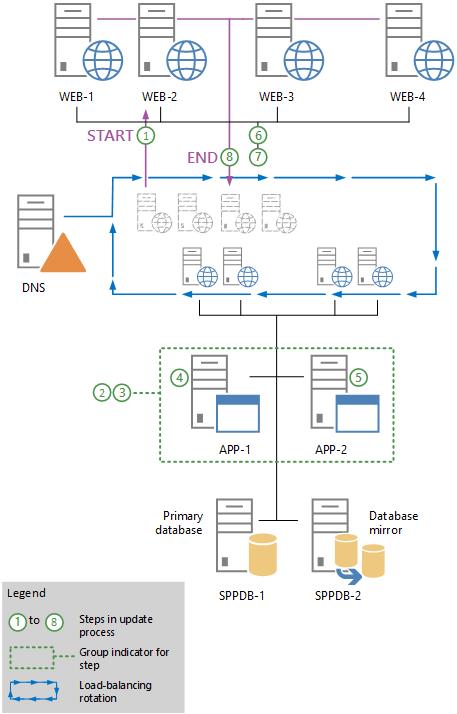
Use la ilustración anterior como guía para realizar los pasos del proceso siguiente.
Importante
Controle el estado de actualización de cada servidor antes de actualizar el siguiente de la secuencia. Le recomendamos que realice una copia de seguridad de la granja antes de iniciar la actualización.
En e procedimiento siguiente encontrará los pasos a seguir para actualizar la granja. Puede actualizar todos los componentes de una misma ventana de interrupción o puede tomar algunas ventanas más pequeñas y actualizar la granja por partes y en diferentes momentos. Si prefiere dividir la etapa de actualización, puede actualizar los componentes siguientes en diferentes ventanas de interrupción:
Servicios
Si la actualización de software contiene actualizaciones de los servicios que se deben aplicar, puede actualizar el servicio y, a continuación, reanudar el funcionamiento de la granja de servidores (paso 8 en el procedimiento siguiente) hasta que sea posible realizar una interrupción más prolongada del conjunto de servidores para completar la actualización del contenido y la granja de servidores.
Bases de datos de contenido
Puede realizar una breve interrupción para actualizar solo algunas bases de datos de contenido (pasos 3 y 4 del procedimiento siguiente) cada vez y luego reanudar el funcionamiento de la granja (paso 8 del procedimiento siguiente). Puede repetir el proceso en diferentes ventanas de interrupción sucesivas hasta que haya actualizado todo el contenido y los servidores de la granja estén listos para actualizarse.
También puede actualizar bases de datos de contenido individuales en paralelo en grupos de muy pocas bases de datos. Sin embargo, no intente actualizar demasiadas bases de datos de contenido en paralelo porque ralentiza el proceso de actualización general y amplía el tiempo de interrupción. Se recomienda no actualizar más de dos bases de datos de contenido en el mismo volumen de SQL Server a la vez. Inicie la actualización de cada base de datos de contenido en paralelo con unos minutos de separación para impedir la contención del bloqueo cuando se inicie el proceso de actualización. Asimismo, limite el número de bases de datos de contenido que actualiza en un mismo servidor web o servidor de aplicaciones. Cada proceso de actualización adicional consume un número relativamente grande de recursos. En general, por cada servidor web o servidor de aplicaciones puede actualizar cuatro bases de datos de contenido. Sin embargo, asegúrese de no superar la cantidad de bases de datos que se actualiza por cada volumen de SQL Server, sea cual sea el servidor web o el servidor de aplicaciones que origine la actualización.
Para actualizar la granja de servidores
Quite los servidores web (WEB-1 a WEB-4) de rotación en el equilibrador de carga o ponga en pausa el equilibrador de carga para detener las solicitudes entrantes a los servidores.
Importante
Los sitios y servicios no estarán disponibles hasta que haya terminado la actualización y los servidores vuelvan a estar en estado de equilibrio de carga activo.
Actualice los servicios concretos según sea necesario.
En algunas actualizaciones, es posible que también deba ejecutar más cmdlets de PowerShell para actualizar aplicaciones de servicio específicas. En las notas de una actualización de software podría indicarse que es necesario actualizar un servicio específico para que continúe funcionando después de la revisión. Esto se aplica a un servicio que no puede funcionar en modo de compatibilidad con versiones anteriores, por ejemplo.
Puede crear un breve periodo de desconexión para actualizar el servicio sin tener que actualizar toda la granja. Los cmdlets adicionales de PowerShell para actualizar las aplicaciones de servicio específicas deben constar en las notas, en caso de ser necesario.
(Opcional) Use el cmdlet Upgrade-SPContentDatabase de PowerShell para actualizar cada base de datos de contenido. Para obtener más información, consulte Upgrade-SPContentDatabase.
Este es un paso opcional, pero ayuda a garantizar que todas las bases de datos de contenido se actualicen primero. La ventaja es que permite algún paralelismo para reducir el tiempo de interrupción. Si no se realiza, todas las bases de datos de contenido restantes no actualizadas se actualizarán en serie al ejecutar el Asistente para configuración de productos de SharePoint para actualizar los servidores de la granja de servidores.
Importante
Ejecute el cmdlet Upgrade-SPContentDatabase para cada base de datos. Puede ejecutar este cmdlet desde cualquiera de los servidores web o servidores de aplicaciones actualizados. Tenga en cuenta que el contenido de las bases de datos no estará disponible mientras se ejecute este proceso en ellas.
En el servidor (APP-1) de la Administración central, realice una de las siguientes acciones:
Ejecutar el Asistente para configuración de Productos de SharePoint
Ejecute los comandos siguientes en el símbolo del sistema de PowerShell:
cd \Program Files\Common Files\Microsoft Shared\web server extensions\16\bin PSConfig.exe -cmd upgrade -inplace b2b -wait -cmd applicationcontent -install -cmd installfeatures -cmd secureresourcesImportante
El Asistente para la configuración de productos de SharePoint también inicia una actualización inmediata de la base de datos de configuración y todas las demás bases de datos que aún no están actualizadas. Como es probable que las bases de datos de contenido sean las únicas bases de datos que se hayan actualizado, como se describe en el paso anterior, en este paso también se actualizarán todas las bases de datos de aplicaciones de servicio. Durante este proceso los sitios no estarán disponibles.
Ejecute el Asistente para la configuración de productos de SharePoint o PSConfig (como en el paso 4 de este procedimiento) en el servidor de aplicaciones restante (APP-2).
Ejecute el Asistente para la configuración de productos de SharePoint o PSConfig (como en el paso 4 de este procedimiento) en los servidores web (WEB-1 a WEB-4).
Compruebe que el proceso de actualización se haya completado correctamente.
Para obtener más información, vea Comprobar actualizaciones de bases de datos en SharePoint 2013, Comprobar actualizaciones de base de datos en SharePoint Server 2016, Comprobar actualizaciones de bases de datos en SharePoint Server 2019 y Comprobar actualizaciones de base de datos en SharePoint Server Subscription Edition .
Agregue de nuevo los servidores web actualizados (WEB-1 a WEB-4) a la rotación del equilibrador de carga.
Ha terminado de instalar la actualización y de usar este artículo.
Uso del método consistente en adjuntar la base de datos para que el contenido existente esté altamente disponible
Para asegurar una alta disponibilidad del contenido existente, esta opción usa solo bases de datos de solo lectura en la granja existente. Cuando finalizan las actualizaciones usted instala la actualización y enruta el tráfico de usuarios a una nueva granja.
En la ilustración siguiente se observa la secuencia de pasos a seguir para instalar la actualización en una nueva granja usando el método de adjuntar una base de datos.
Para obtener más información, vea Actualizar bases de datos de contenido de SharePoint 2013 a SharePoint Server 2016, Actualizar bases de datos de SharePoint 2016 a SharePoint Server 2019 y Actualizar bases de datos de SharePoint Server 2019 y SharePoint Server 2016 a SharePoint Server Subscription Edition.
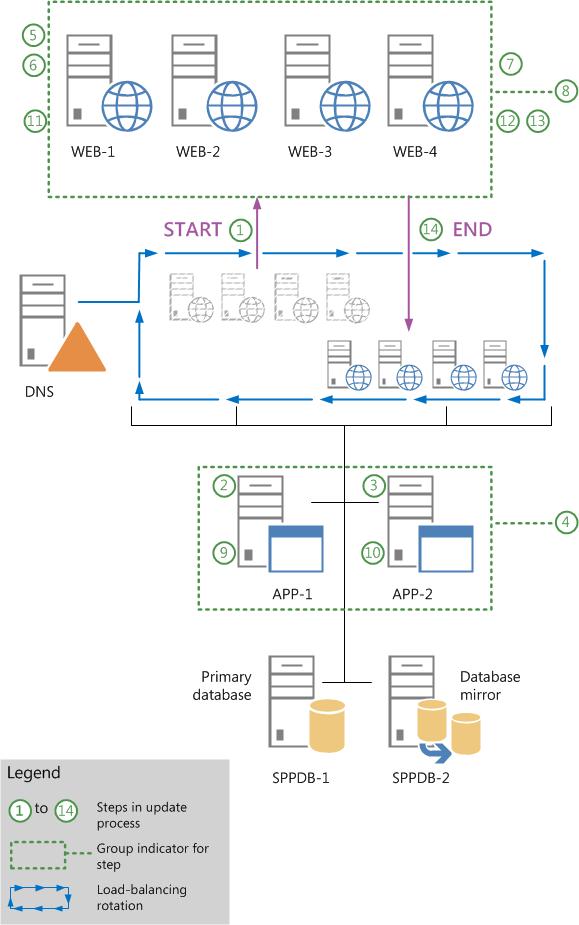
Use la ilustración anterior como guía para seguir los pasos recomendados en el siguiente procedimiento.
Para instalar la actualización con el método de adjuntar una base de datos
Cree una nueva granja de servidores donde instalará la actualización de software. Esta granja de servidores no requiere servidores front-end web.
Para obtener más información, vea Crear la granja de SharePoint 2016 para una actualización de asociación de base de datos, Crear la granja de servidores de SharePoint Server 2019 para una actualización de conexión de base de datos y Crear la granja de servidores de SharePoint Server Subscription Edition para una actualización de conexión de base de datos.
Nota:
Si la granja original usa un reflejo de la base de datos, configure una creación de reflejos después de implementar la actualización de software en la nueva granja.
Configure las bases de datos en la granja existente para que estén en estado de solo lectura.
Nota:
Si la granja existente está reflejada, ponga la creación de reflejos en pausa antes de establecer las bases de datos en solo lectura.
Para obtener más información sobre cómo configurar bases de datos de solo lectura, vea la sección "Establecer las bases de datos de versión anterior en Read-Only (adjuntar bases de datos con bases de datos Read-Only)" en Actualizar bases de datos de contenido de SharePoint 2013 a SharePoint Server 2016 y Ejecutar una granja de servidores que usa bases de datos de solo lectura en SharePoint Server.
Configure las bases de datos de aplicaciones de servicio en la granja existente para que sean de solo lectura. De este modo se impide que se realicen cambios inesperados a las aplicaciones de servicio.
Nota:
Los pasos del 4 al 13 no se aplican a SharePoint Foundation 2013, SharePoint Server 2016, SharePoint Server 2019 y SharePoint Server Subscription Edition.
Si va a aplicar revisiones a la base de datos de la aplicación de servicio de servicio de perfiles de usuario, debe exportar la clave de cifrado del servicio de sincronización de perfiles de usuario de la base de datos anterior y, a continuación, importar la clave a la nueva base de datos. Esta clave también se denomina clave de Microsoft Identity Integration Server (MIIS), clave de cifrado del Servicio de sincronización y clave de Forefront Identity Manager 2010 (FIM 2010). Si no exporta y, a continuación, importa la clave correctamente, el servicio de sincronización no se iniciará. Para exportar la clave de cifrado, realice estos pasos:
Use las credenciales de administrador de la granja de servidores para iniciar sesión en el equipo que contiene la base de datos de aplicación del servicio de perfiles de usuario antigua.
Abra la ventana de símbolo del sistema y cambie a la siguiente carpeta:
%Archivos de programa%\Microsoft Office Servers\15.0\Synchronization Service\Bin\
Escriba el siguiente comando y, a continuación, presione Entrar:
miiskmu.exe /e<Path>
Donde <Ruta de acceso> es la ruta de acceso completa del archivo al que desea exportar la clave.
Realice una copia de seguridad de las bases de datos de contenido de la granja existente. Para más información, vea Planear copias de seguridad y recuperación en SharePoint Server.
Para importar la clave de cifrado, realice estos pasos:
Use las credenciales de administrador de la granja de servidores para iniciar sesión en el equipo que contiene la nueva base de datos de aplicación del servicio de perfiles de usuario.
Intente iniciar el servicio de sincronización de perfiles de usuario. Dado que aún no ha importado la clave de cifrado, el servicio no se iniciará. Confirme que el servicio no se inició mediante el registro ULS o asegurándose de que el estado del servicio es Detenido.
Abra la ventana de símbolo del sistema y cambie a la siguiente carpeta:
%Archivos de programa%\Microsoft Office Servers\15.0\Synchronization Service\Bin\
Escriba el siguiente comando y, a continuación, presione Entrar:
miiskmu.exe /i<Path>{0E19E162-827E-4077-82D4-E6ABD531636E}
Donde <Ruta de acceso> es la ruta de acceso completa del archivo al que exportó la clave.
(Opcional) Para comprobar que la clave de cifrado se ha importado correctamente, en el símbolo del sistema, escriba el comando siguiente y, a continuación, presione Entra:
miiskmu.exe /c {0E19E162-827E-4077-82D4-E6ABD531636E}
Restaure las bases de datos de contenidos al nuevo servidor de base de datos.
Cree aplicaciones de servicio en la nueva granja por cada aplicación de servicios existente en la antigua.
Duplique todos los ajustes de la granja existente.
Use el método de ajuntar base de datos para crear las bases de datos a la granja nueva. Para obtener más información, vea Actualizar bases de datos de SharePoint 2013 a SharePoint Server 2016 y Adjuntar y restaurar bases de datos de contenido de solo lectura en SharePoint Server.
Compruebe que la granja nueva no presenta ningún problema.
Habilite la nueva granja como granja de producción configurando DNS para que apunte a la nueva granja o asegurándose de que la nueva granja tiene equilibrio de carga. Verifique que los usuarios puedan acceder a la nueva granja.
Permita que los usuarios cambien de DNS guardado en caché y luego retiren la granja antigua.
Compruebe que el proceso de actualización se haya completado correctamente. Para obtener más información, vea Comprobar las actualizaciones de bases de datos en SharePoint 2016.
Ha terminado de instalar la actualización y de usar este artículo.
Instalar una actualización de software en servidores que hospedan componentes de búsqueda
Realice los procedimientos de esta sección solo cuando se les señala desde otros procedimientos de este artículo. Esto incluye los procedimientos siguientes que se encuentran en esta sección:
Actualizar servidores que hospedan componentes de búsqueda durante el tiempo de inactividad de la granja de servidores
Actualizar servidores que hospedan componentes de búsqueda con un tiempo de inactividad mínimo
Determinar los grupos de disponibilidad del servidor para actualización con un tiempo de inactividad mínimo
Actualizar servidores que hospedan componentes de búsqueda durante el tiempo de inactividad de la granja de servidores
Pause la aplicación del servicio de búsqueda. Para ello, escriba el siguiente comando en el símbolo del sistema de PowerShell:
$ssa=Get-SPEnterpriseSearchServiceApplication Suspend-SPEnterpriseSearchServiceApplication -Identity $ssaEn cada servidor que hospeda uno o varios componentes de búsqueda, detenga los servicios de Windows relacionados con la búsqueda en el orden siguiente:
SPTimerV4
OSearch16
SPSearchHostController
Importante
Compruebe que cada servicio se haya detenido antes de detener el siguiente servicio.
En cada servidor que hospeda uno o varios componentes de búsqueda, ejecute el archivo ejecutable de actualización para instalar la actualización.
En cada servidor que hospeda uno o varios componentes de búsqueda, inicie los servicios de Windows relacionados con la búsqueda en el orden siguiente:
SPSearchHostController
OSearch16
SPTimerV4
Compruebe que todos los componentes de búsqueda estén activos después de la actualización. Para ello, escriba el siguiente comando en el símbolo del sistema de PowerShell:
Get-SPEnterpriseSearchStatus -SearchApplication $ssa | where {$_.State -ne "Active"} | flVuelva a ejecutar el comando hasta que no aparezcan componentes de búsqueda en los resultados.
Reanude la aplicación del servicio de búsqueda. Para ello, escriba el siguiente comando en el símbolo del sistema de PowerShell:
Resume-SPEnterpriseSearchServiceApplication -Identity $ssaCompruebe que la granja de servidores esté rastreando el contenido actualizado y pueda indexar los documentos nuevos y modificados. Para ello, agregue o modifique un elemento en una colección de sitios, realice un rastreo para el origen de contenido de sitios de SharePoint local y, luego, lleve a cabo una búsqueda del elemento y compruebe que aparezca en los resultados de la búsqueda.
Actualizar servidores que hospedan componentes de búsqueda con un tiempo de inactividad mínimo
Divida los servidores que hospedan componentes de búsqueda en dos grupos de disponibilidad para minimizar el tiempo de inactividad durante la actualización y la actualización de una compilación a otra. (Siempre que uno de los grupos esté activo y en buen estado, la granja de servidores puede atender consultas y rastrear e indexar contenido). Para obtener instrucciones sobre cómo dividir los servidores en dos grupos de disponibilidad, consulte el procedimiento Determinación de grupos de disponibilidad de servidor para la actualización con un tiempo de inactividad mínimo más adelante en este artículo.
Pause la aplicación del servicio de búsqueda. Para ello, escriba el siguiente comando en el símbolo del sistema de PowerShell:
Suspend-SPEnterpriseSearchServiceApplication -Identity $ssaEn cada servidor en el grupo de disponibilidad de servidor 1, detenga los servicios de Windows relacionados con la búsqueda en el orden siguiente:
SPTimerV4
OSearch16
SPSearchHostController
Importante
Compruebe que cada servicio se haya detenido antes de detener el siguiente servicio.
En cada servidor en el grupo de disponibilidad 1, ejecute el archivo ejecutable de actualización para instalar la actualización.
En cada servidor en el grupo de disponibilidad 2, detenga los servicios de Windows relacionados con la búsqueda en el mismo orden que se prescribió para detenerlos para el grupo de disponibilidad 1. De nuevo, es importante comprobar que cada servicio se detiene antes de detener el siguiente servicio.
En cada servidor en el grupo de disponibilidad 1, inicie los servicios de Windows relacionados con la búsqueda en el orden siguiente:
SPSearchHostController
OSearch16
SPTimerV4
Espere hasta que todos los componentes de búsqueda asociados con el grupo de disponibilidad 1 estén activos. Para determinar qué componentes están activos, escriba el siguiente comando en el símbolo del sistema de PowerShell:
Get-SPEnterpriseSearchStatus -SearchApplication $ssa | where {$_.State -eq "Active"} | flVuelva a ejecutar el comando hasta que todos los componentes de la búsqueda que están asociados con el grupo de disponibilidad 1 aparezcan en los resultados..
En cada servidor en el grupo de disponibilidad 2, ejecute el archivo ejecutable de actualización para instalar la actualización.
En cada servidor en el grupo de disponibilidad 2, inicie los servicios de Windows relacionados con la búsqueda en el mismo orden que se prescribió para iniciarlos para el grupo de disponibilidad 1.
Espere hasta que todos los componentes de búsqueda asociados con el grupo de disponibilidad 2 estén activos. Para determinar qué componentes están activos, escriba el siguiente comando en el símbolo del sistema de PowerShell:
Get-SPEnterpriseSearchStatus -SearchApplication $ssa | where {$_.State -eq "Active"} | flVuelva a ejecutar el comando hasta que todos los componentes de la búsqueda que están asociados con el grupo de disponibilidad 2 aparezcan en los resultados..
Reanude la aplicación del servicio de búsqueda. Para ello, escriba el siguiente comando en el símbolo del sistema de PowerShell:
Resume-SPEnterpriseSearchServiceApplication -Identity $ssaCompruebe que la granja de servidores esté rastreando el contenido actualizado y pueda indexar los documentos nuevos y modificados. Para ello, agregue o modifique un elemento en una colección de sitios, realice un rastreo para el origen de contenido de sitios de SharePoint local y, luego, lleve a cabo una búsqueda del elemento y compruebe que aparezca en los resultados de la búsqueda.
Determinar los grupos de disponibilidad del servidor para actualización con un tiempo de inactividad mínimo
Inicie un Shell de administración de SharePoint en cualquier servidor de la granja de servidores.
Determine el componente principal de la administración de la búsqueda y el servidor que hospeda el componente mediante los siguientes comandos en el símbolo del sistema de PowerShell:
$ssa=Get-SPEnterpriseSearchServiceApplication Get-SPEnterpriseSearchStatus -SearchApplication $ssa | where { (($_.State -ne "Unknown") -and ($_.Name -match "Admin")) } | ForEach {if (Get-SPEnterpriseSearchStatus -SearchApplication $ssa -Component $_.Name -Primary) { Get-SPEnterpriseSearchTopology -SearchApplication $ssa -active | Get-SPEnterpriseSearchComponent -identity $($_.Name) } }Determine el conjunto de servidores en el grupo de disponibilidad 1. Estos servidores deben cumplir con los siguientes tres requisitos:
El conjunto debe contener uno o varios de los siguientes tipos de componentes de la búsqueda, pero no todos:
Componente de procesamiento de contenido
Componente de procesamiento de consulta
Componente de procesamiento de análisis
Componente de rastreo
Componente de índice
El conjunto debe contener uno o varios de los componentes de índice para cada partición de índice, pero no todos:
El conjunto debe contener un componente de administración de búsqueda que no sea el componente principal identificado en el paso 2 de este procedimiento.
Determine el conjunto de servidores en el grupo de disponibilidad 2. Este conjunto debe contener todos los servidores restantes que hospedan componentes de búsqueda, incluso el servidor que hospeda el componente de administración de búsqueda principal que se identificó en el paso 2 de este procedimiento.
Instalación de una actualización de software en servidores que hospedan caché distribuida
Antes de reiniciar un servidor para que no ejecute una actualización de software o el Asistente para configuración, debe detener la caché distribuida para evitar fracciones de caché sin asignar. Siga el proceso descrito aquí para cerrar correctamente la caché distribuida.
Importante
No use Stop-SPDistributedCacheServiceInstance -Graceful para SharePoint Server 2013, SharePoint Server 2016 y SharePoint Server 2019, ya que esto finalizará la caché distribuida antes de que la memoria caché se transfiera a otro servidor de la granja de servidores. Pero Stop-SPDistributedCacheServiceInstance -Graceful se puede usar para SharePoint Server Subscription Edition.
Solución de problemas de actualizaciones de software en servidores que hospedan componentes de búsqueda
Emitir: Después de una actualización, es posible que ya no tenga los permisos adecuados del sistema de archivos o la clave del Registro.
Resolución: ejecute el siguiente comando:
Initialize-SPResourceSecurity